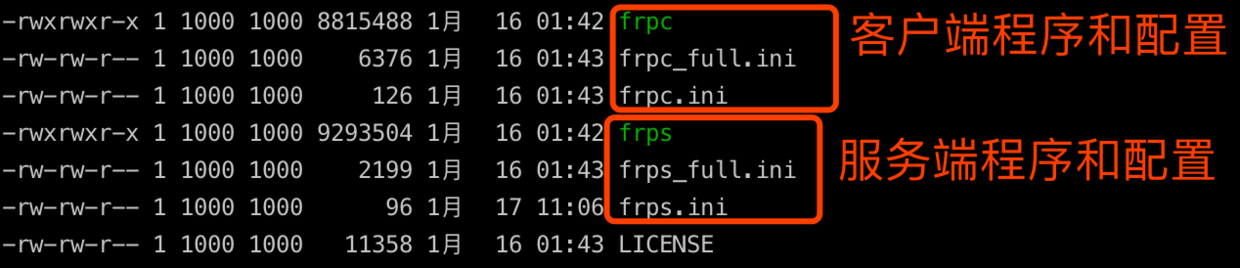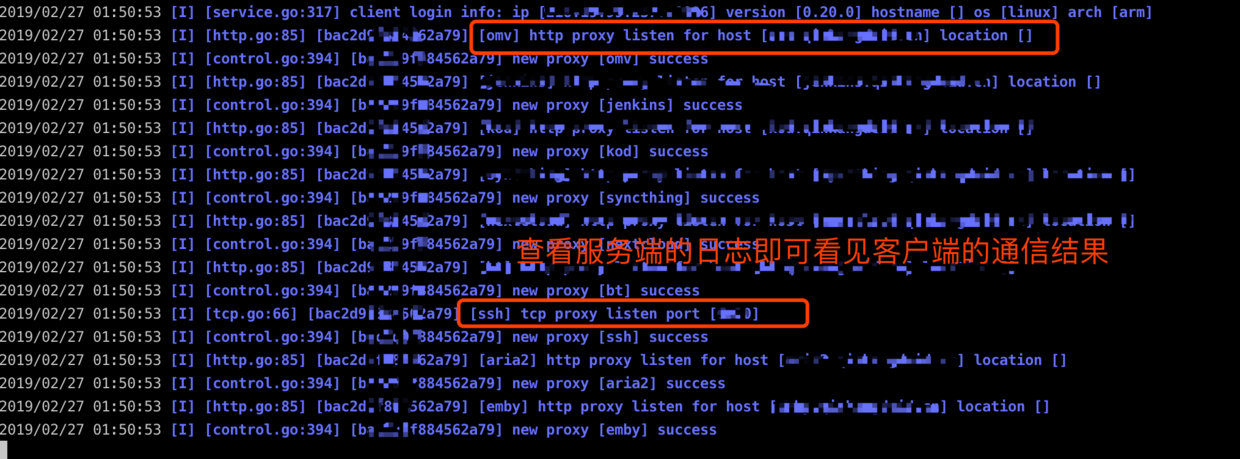我们将数据放在了NAS里,目前只能是在家通过局域网才能访问数据,但有时候我们不在家里,出门在外也想能够访问家里的数据呢?你可能想:
-
在工作机上也能访问和同步nextcloud的数据
-
在线查看我昨晚刚挂的电影
-
复制下载nas上的一些文档
………….
所以远程访问数据也显得十分重要。
nas远程访问的方法有很多种,使用哪种方法区别于你自己家里的网络环境是有公网IP还是没有公网IP。
如果家里的宽带没有公网IP,那么就需要做内网穿透,找一台能够有外网IP的服务器VPS之类的转一下数据包。内网穿透的服务也有很多很多,例如花生壳、ngrok、frp、natpp等等。
试用了几个工具之后,frp是比较容器配置的,所以我选择了frp来做穿透
前期准备
FRP服务端配置
这里需要将FRP服务端部在你拥有公网IP的服务器上,我这里放在了我的VPS上
点击这里选择版本下载
我现在用的版本是:frp_0.23.1_linux_amd64.tar.gz
解压命令:tar -zxvf frp_0.23.1_linux_amd64.tar.gz
可以看到frp的文件:

在这里,我们只需要服务端的程序和配置,所以可以删掉客户端的文件,当然 你不删也不会有什么问题,下面配置服务端的配置:
frps.ini就是服务端的配置文件,修改它:
如下面:
1
2
3
4
5
6
7
8
9
10
11
|
[common]
bind_port = 7000 #这里是绑定的端口 客户端连接和服务端通信就是用的这个端口
vhost_http_port = 8080 #这里是服务的端口 穿透后访问内网的东西就是通过这个端口在外网访问的
subdomain_host = xxxx.com #你的域名配置 如果你的公网IP没有绑定域名的话可不用 不填
auth_token=123 #通信验证token
|
好了,服务端配置就这几行了,完成后启动服务端:
1
2
3
4
5
6
7
8
9
|
#cd到你的frp目录,然后启动
cd /opt/frp
# 运行
/opt/frp/frps -c /opt/frp/frps.ini
|
可以看到如下日志:
1
2
3
4
5
6
7
8
9
10
11
12
13
|
2019/02/27 01:40:07 [I] [service.go:124] frps tcp listen on 0.0.0.0:7000
2019/02/27 01:40:07 [I] [service.go:166] http service listen on 0.0.0.0:8080
2019/02/27 01:40:07 [I] [root.go:204] Start frps success
2019/02/27 01:40:07 [I] [service.go:317] client login info: ip [x.x.x.x:24420] version [0.22.0] hostname [] os [linux] arch [amd64]
2019/02/27 01:40:07 [I] [tcp.go:66] [c37655b3b93a54f5] [ssh6007] tcp proxy listen port [6007]
2019/02/27 01:40:07 [I] [control.go:394] [c37655b3b93a54f5] new proxy [ssh6007] success
|
FRP客户端配置
FRP的客户端是部在你的内网机器上,也就是你家里的任何一个机器上,可以是路由器或者一台PC或你的NAS上
如上下载frp工具到你的内网机器上,解压,这里我们需要配置客户端,所以frpc.ini是我们这次的重点
修改frpc.ini文件:
1
2
3
4
5
6
7
8
9
10
11
12
13
14
15
16
17
18
19
20
21
22
23
24
25
26
27
28
29
30
31
|
# frpc.ini客户端配置
[common]
server_addr = x.x.x.x # 这里填写你刚才配置的服务端的公网IP 公网IP 公网IP 公网IP~
server_port = 7000 #与服务端的7000端口通信
auth_token = 123 #通信验证token
# 下面的就是要穿透的服务了 一个[xxx]开头 算一个服务 多个以此类推
[ssh]
type = tcp # 协议类型 ssh选这个
local_ip =x.x.x.x #这里是你内网中开启服务的机器的IP 如果是本机你可以写127.0.0.1 如果不是查看开着服务的机器的内网IP
local_port = 22 #代理的内网机器的端口
remote_port = xxxx # 这里是远程的端口 就是服务端所在机器的端口 远程访问就是访问这个端口
[omv]
type = http # 协议类型 web选这个 我这里是穿透了OMV的WEB管理界面
local_ip = x.x.x.x #同上描述
local_port = xxxx #同上描述
|
一个客户端配置就完成了,之后像服务端那样启动客户端
启动完成后查看服务端的日志输出,可以看到客户端已经与服务端通信上了,

这样便穿透成功了,之后访问 公网IP:8080即可访问到你的omv管理界面了